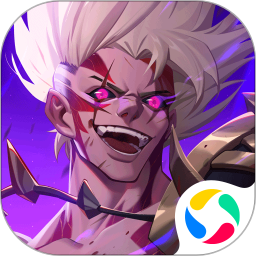wpsoffice怎么做表格
时间:2024-04-05 14:10
小编:工具书
wpsoffice都是一款非常适合大家用来办公学习的软件,这里的各项功能都是蛮全面的,支持你们进行各种文字,表格或者是PPT等各种文档的处理,使用非常的广泛,各个领域都能涉及到的,很多的时候,都是需要大家在这制作表格,及时的处理一些事务,但是对于一些新手用户们来说,都是不太了解这一些功能,对于这一些操作。大家也是不太清楚的,所以小编今天分享的是其中的制作表格的方法,有需求的朋友,都能来看看的。
-
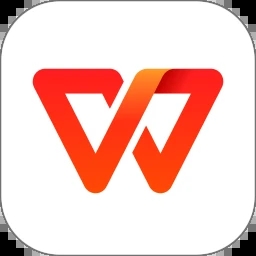
-
wpsoffice免费下载
- 类型:办公学习
- 大小:101.77MB
- 语言:简体中文
- 评分:
- 查看详情

wpsoffice做表格的方法:
1.新建表格
打开WPS Office软件,点击“表格”选项,然后再点击“新建”即可创建一个新的表格。
2.填写内容
在新建的表格中,您就可以开始填写需要记录的内容了。如果您需要在表格中使用一些公式或函数,可以在上方的“公式”选项中进行设置。
3.插入图表
WPS Office也可以为您创建一个图表,该功能特别适合需要处理数据的用户。点击“图表”,您可以选择需要的图表类型,然后通过填写数据,将表格中的数据自动转化为图表。
4.格式设置
您不仅可以设置表格中文字、数字的格式,还可以对表格中的单元格进行自由合并或取消合并,从而提高表格清晰度。表格样式的设置也是随时可进行的。
5.调整大小
在表格编辑过程中,你可以对它进行调整,包括调整表格大小、调整行高等。此外,您还可以通过添加或删除行或列,添加或删除表格中的数据,以达到最佳的呈现效果。